そんな思いを持っているあなたのために、
この記事では、『Spotify Connect』についてご紹介していきます。
Spotify Connectを使う操作方法や対応しているデバイスを一覧で見ていきましょう!
Spotify Connectとは?
Spotify Connectは、Spotifyアプリをリモコンとして操作できる機能で、例えばスマホでスピーカーで再生する音楽を操作するといった使い方ができます。
同じWi-Fiに接続されているデバイスが検出されて、Spotifyの音楽を再生するデバイスをスマホアプリから操作できます。
例えば、普段は、iPhoneとイヤホンをBluetoothで接続してSpotifyアプリで音楽を聴いているとします。
自宅ではAmazonのスマートスピーカーで音楽を聴くため、iPhoneのSpotifyアプリを操作してスピーカーから音楽を流して楽しみます。
スピーカーで音楽を聴くプライベートな時間を終え、次はパソコンのSpotifyで音楽を聴きながら作業をします。このときもiPhoneからの操作が可能です。
このような感じで、スマホのSpotifyアプリを起点に、Spotify Connectに対応しているデバイスを操作できるのがSpotify Connectという機能です。
Spotify Connectの使い方
1.Spotifyアプリを起動
まずはSpotifyのアプリを起動します。
スマホやタブレット、パソコンなどSpotifyアプリが使えるデバイスで開きます。
2.画面下にある再生バーを選択(直接Spotify Connectも起動可)
次に、Spotifyのアプリ下部にある再生バーをタップしてプレイヤー画面を表示します。
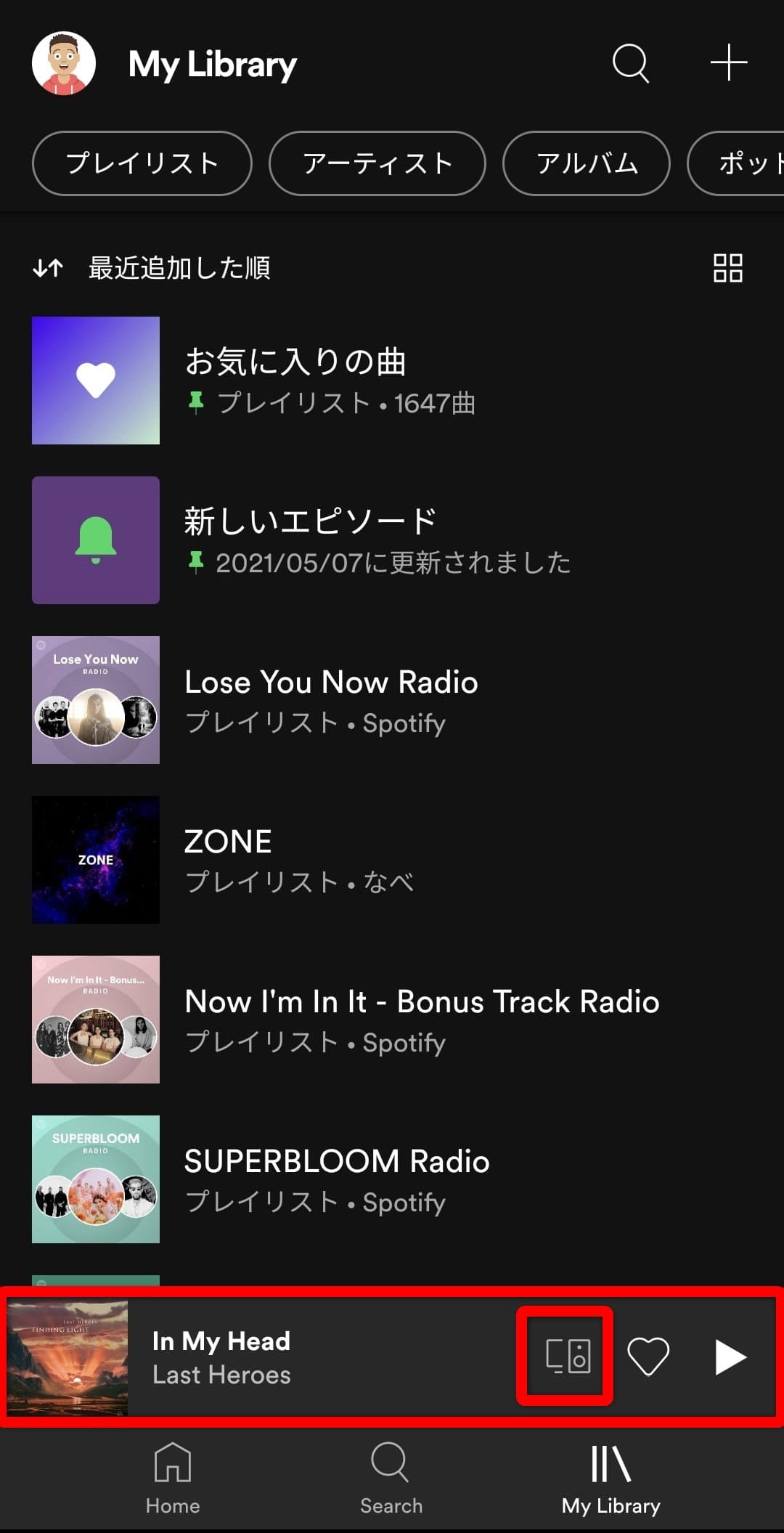
プレイヤー画面を開く
再生バーにあるアイコンをタップすることで直接Spotify Connectを開くこともできます。
こちらの方が早く操作できるのでおすすめです。
3.Spotify Connectを起動
次に、画面の左下にあるデバイスのアイコンを選択します。
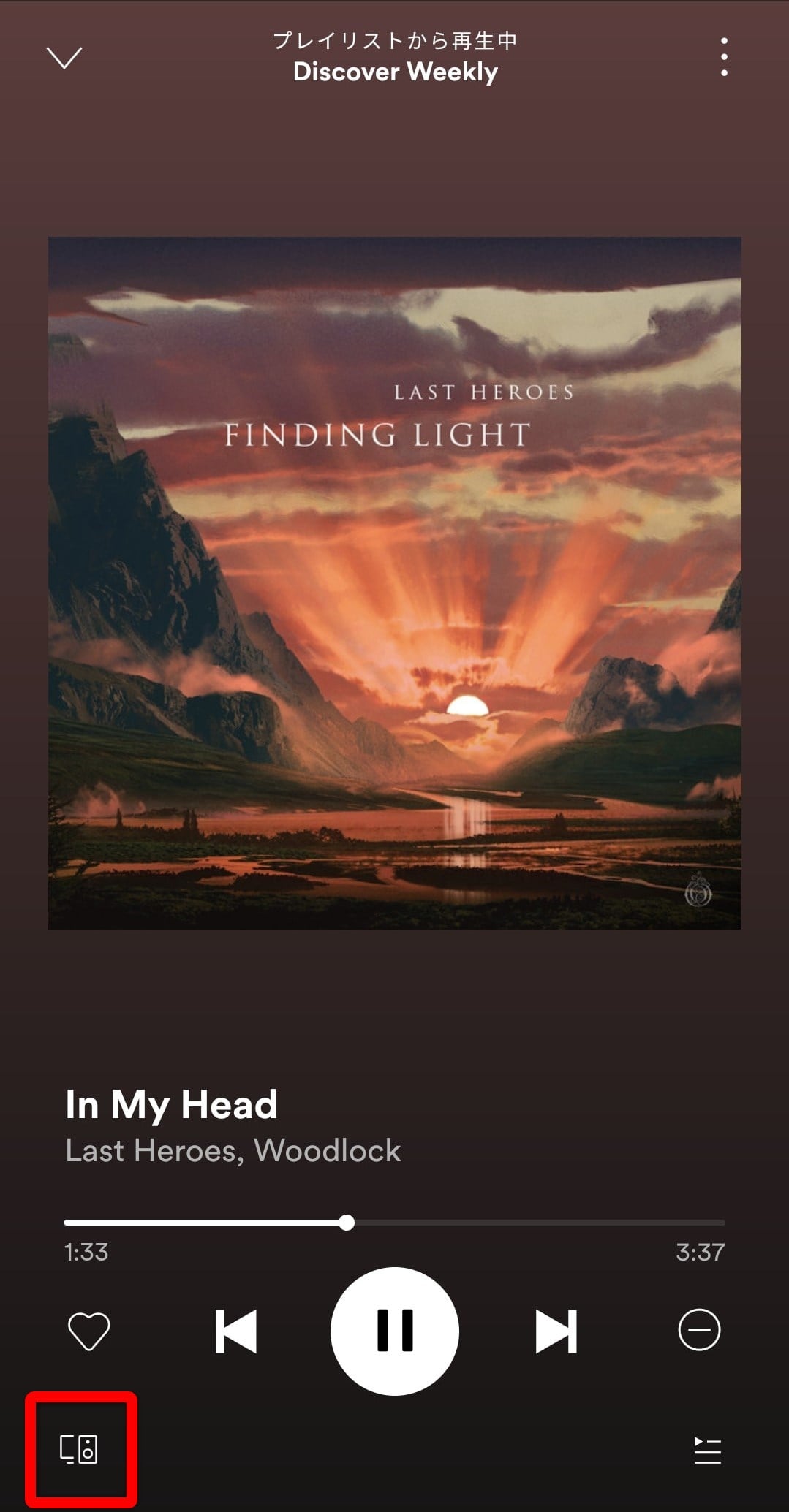
Spotify Connectを起動
これでSpotify Connectの機能が起動できます。
再生バーから直越Spotify Connectを起動した場合は、この手順は必要ありません。
4.音楽を流したいデバイスを選択
Spotify Connectが起動したら、Spotifyで音楽を再生したいデバイスを選択します。
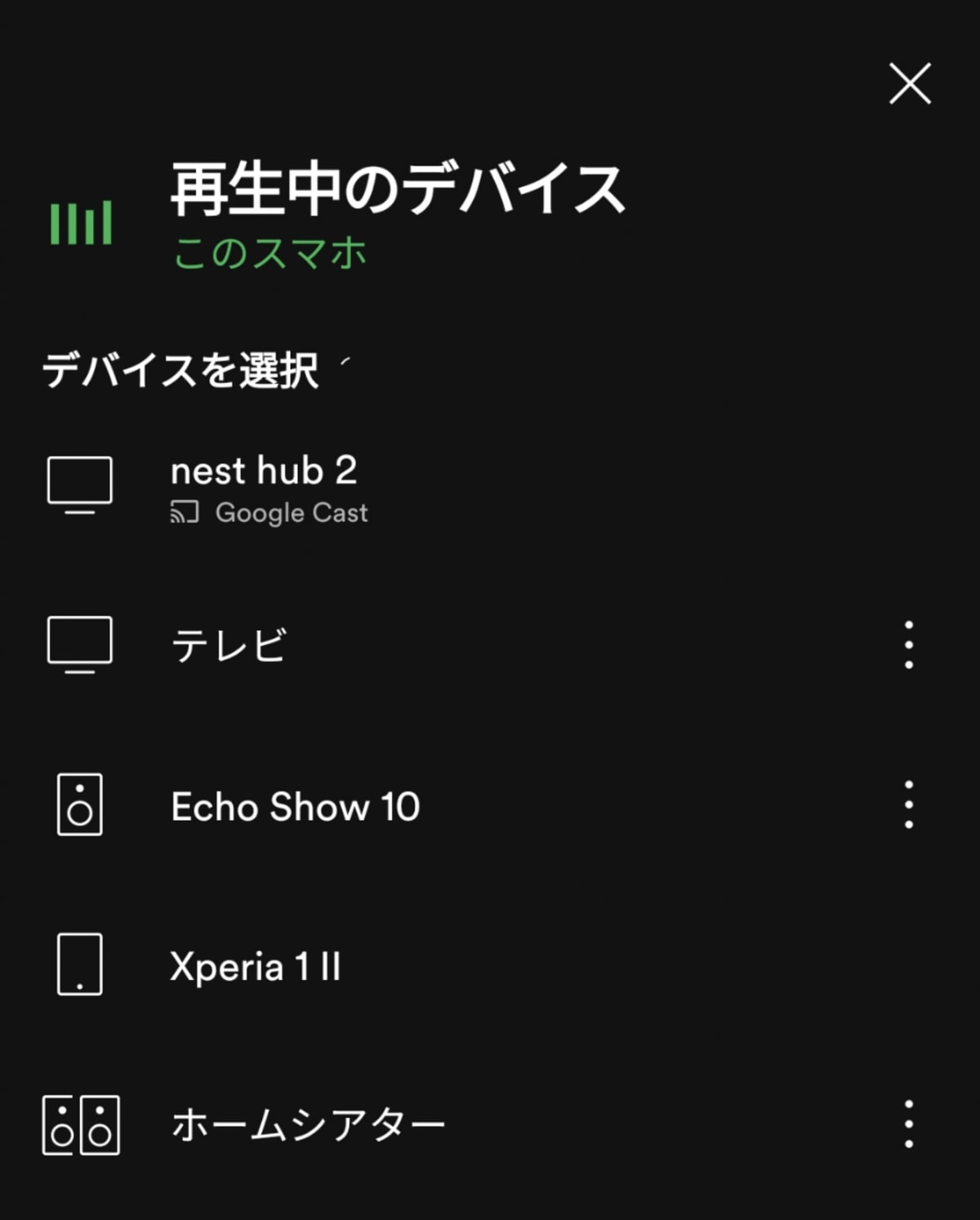
再生したいデバイスを選択
デバイスを選択するとそのデバイスで音楽を再生することができ、再生する音楽は今操作しているスマホから操作が可能です。
5.別デバイスでSpotifyを再生
操作しているデバイスとは別のデバイスでSpotifyの音楽が再生されている場合は、以下の画像のように緑色でデバイス名が表示されます。
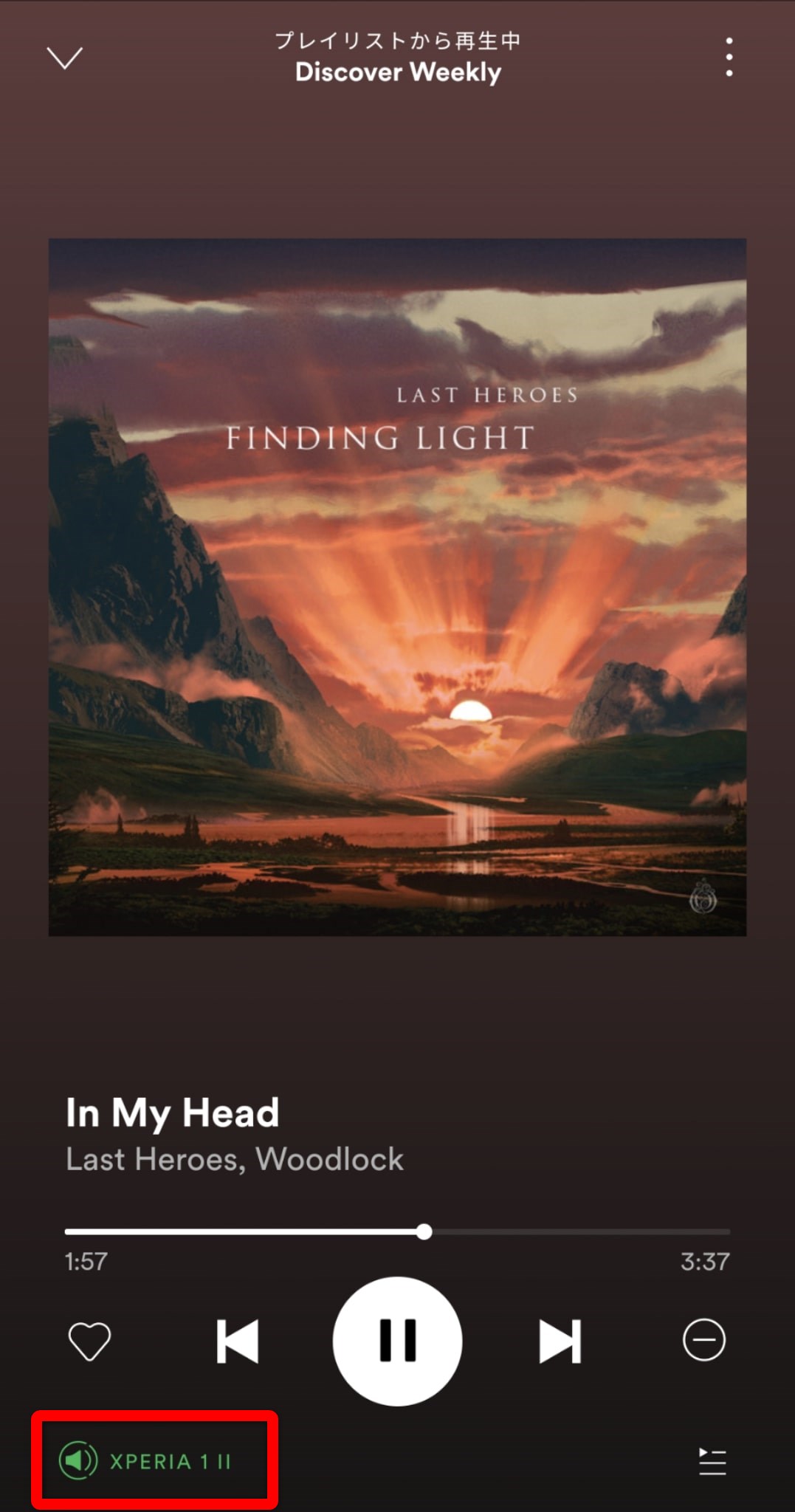
別デバイスでSpotifyを再生中
この場合は、操作しているデバイスはGoogle Pixleのスマホで、音楽を再生しているのはXperia 1 IIのスマホになります。
このように音楽を流すデバイスと操作するデバイスを分けられるのがSpotify Connectです。
Spotifyのその他の使い方は次の記事でまとめてご紹介しています!
-

【2024年版】Spotifyの使い方!使いこなすための20の裏技!
続きを見る
Spotify ConnectとBluetoothの違い
Spotify Connectで音楽を再生するのとBluetoothで音楽を再生するのは正直大差はありませんが違いはあります。
Spotify Connectは、同じWi-Fiに接続されているSpotify Connect対応デバイスがすべてつながっているイメージです。
スマホ、タブレット、パソコン、スピーカー、ゲーム機などのどこからでも操作が可能で、どのデバイスで音楽を再生するのか、どの音楽を再生するのかを操作できます。
一方で、Bluetoothは基本的に1対1での接続で、接続したSpotifyアプリが入っているデバイスを操作して、接続した音を出すデバイスで流したい音楽を決めます。
別のデバイスで音楽を流したいとなったら、Bluetoothを解除して、接続をし直して、音楽を再生する必要があります。
Spotify Connectは、自宅で音楽を聴く時にとても使える機能で、楽に音楽を操作できておすすめです。
Bluetoothは、スマホとイヤホンやパソコンとヘッドホンのように1対1の組み合わせで、外出時での使用がメインになるでしょう。
Spotify Connectに対応するデバイス
Spotify Connectに対応しているデバイスのは以下の10種類です。
- スマとスピーカー
- スマートディスプレイ
- ワイヤレススピーカー
- ゲーム機
- スマートテレビ
- ヘッドホン
- スマートウォッチ
- オーディオストリーマー
- 車のオーディオ
- アプリ統合
それぞれの主なデバイスを表にまとめました。
| Spotify Connect対応デバイス | 主なデバイス |
| スマとスピーカー |
|
| スマートディスプレイ |
|
| ワイヤレススピーカー |
|
| ゲーム機 |
|
| スマートテレビ |
|
| ヘッドホン |
|
| スマートウォッチ |
|
| オーディオストリーマー |
|
| 車のオーディオ |
|
| アプリ統合 |
|
Spotify Connect対応デバイスの詳細はSpotify公式サイトを御覧ください。
